このページは広告を含む場合があります。
本ページはプロモーションが含まれています
どうも、あっぴ(@mypacist)です!
このページでは、契約済みのエックスサーバーのアカウントに、独自ドメインを追加する方法をご紹介するよ。
簡単にいうとエックスサーバーに「この独自ドメインを使いますよー」と伝えるための設定です。
エックスサーバーと独自ドメインの「紐付け」とか「連携」という表現もできるね。
 ラッコさん
ラッコさん「エックスドメインで独自ドメインを取得したら、エックスサーバーとの連携ができて楽」って聞いたけど、エックスサーバー×エックスドメインの場合でも今回の設定は必要なの?
 あっぴ
あっぴうん、必要だよ。
ネームサーバー(DNS)の設定は自動でされるけど、独自ドメインの追加は自動じゃないからね
※レンタルサーバーと独自ドメインの契約先が異なる会社の場合は、今回の設定以外に、ネームサーバーの設定も必要です。詳細は各レンタルサーバーおよび独自ドメインの契約先をご確認ください
今回の設定もやること自体はすぐ終わるので、さっそくやっていこう!
Step1.エックスサーバーにログインをする
まずはエックスサーバーのアカウントにログインしよう。
公式サイトはこちら
メールアドレスとパスワードを入力して、「ログイン」ボタンをクリック。
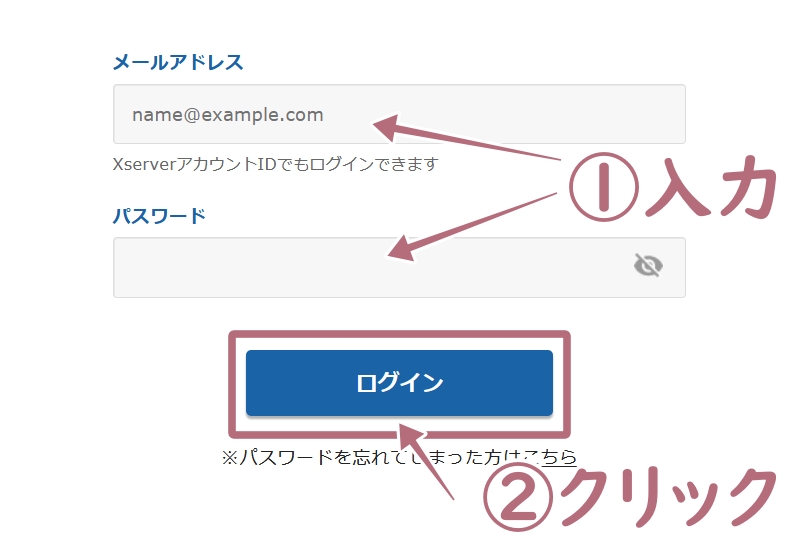
パスワードは「【Xserver】■重要■サーバーアカウント設定完了のお知らせ (試用期間)」というタイトルのメールに書いてあるよ。
「ユーザーアカウント情報」という欄のものを入力しよう。
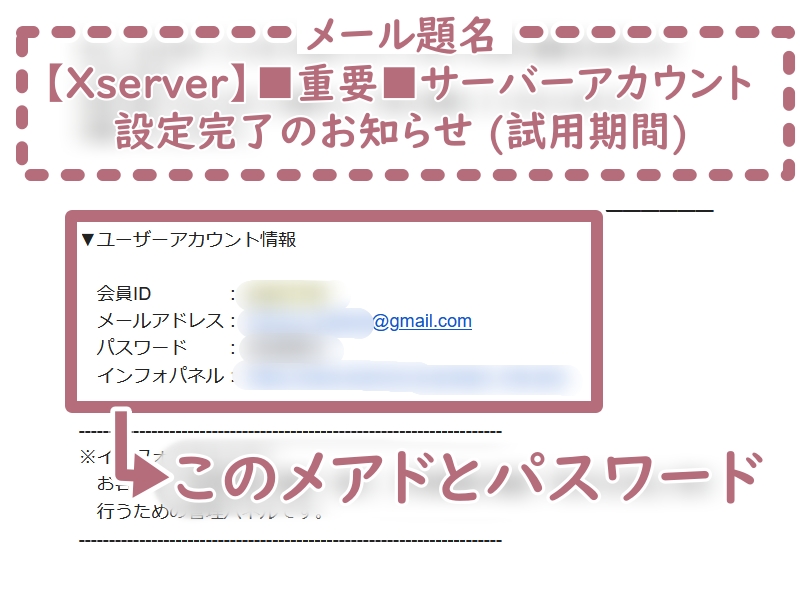
Step2.サーバーパネルへ行く
ログインしたら、「サーバー管理」をクリック。
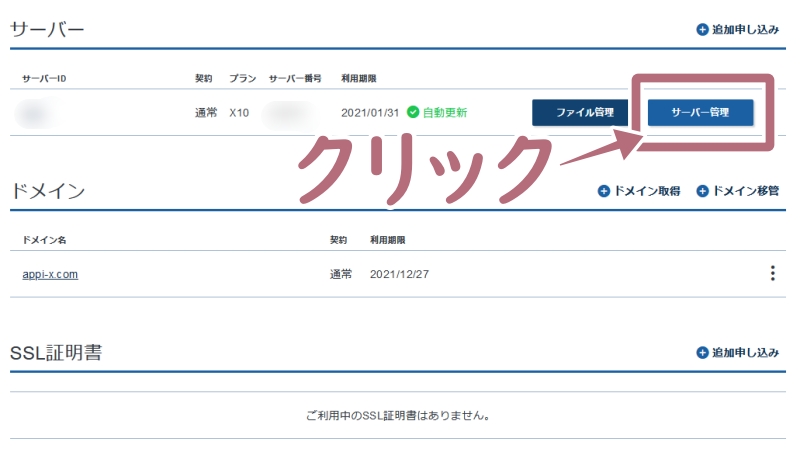
Step3.独自ドメインの設定から追加する
「ドメイン設定」をクリック。
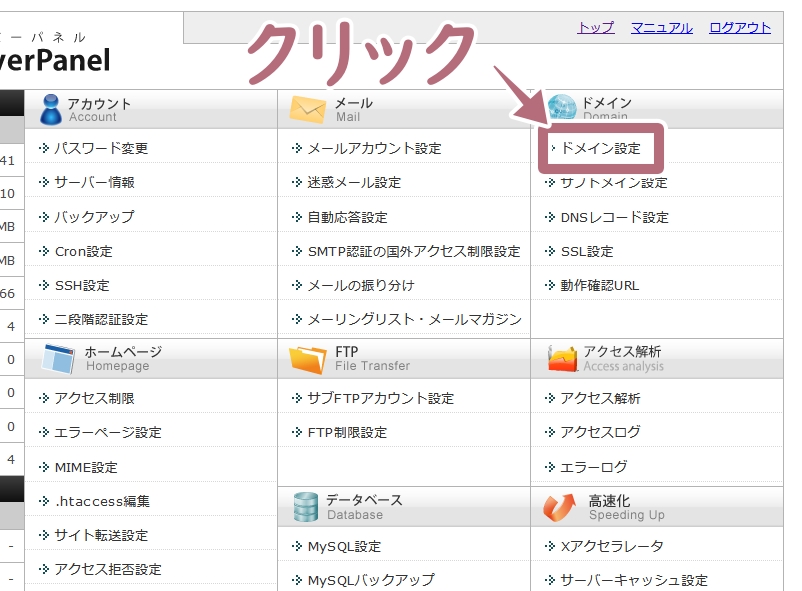
「ドメイン設定追加」をクリック。
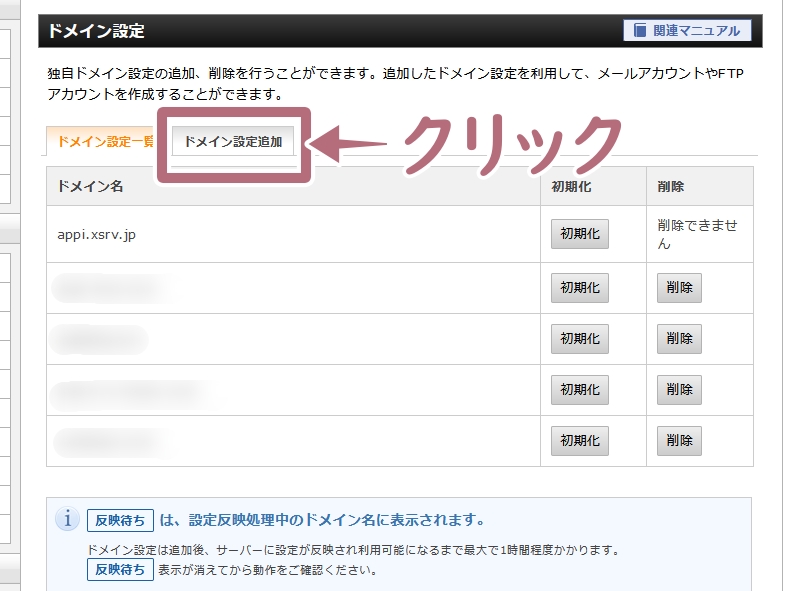
以下のように設定して、「確認画面へ進む」をクリック。
- 取得済みの独自ドメインを入力。
※.comや.netも含めたドメイン名を入力してね。ミスをしないよう、コピペ推奨! - 「無料独自SSLを利用する」に✓が入ってることを確認。
※もし入ってなかったら、クリックして✓を入れる - 「高速化・アクセス数拡張機能(Xアクセラレータ)を有効にする」に✓が入っていることを確認
※もし入ってなかったら、クリックして✓を入れる
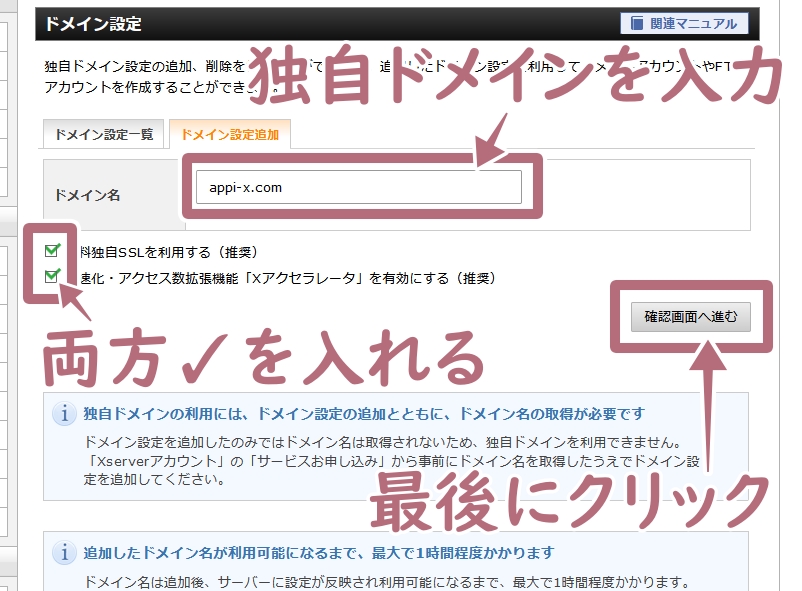
忘れても大丈夫。
独自ドメインを取得したときのメールを確認しよう。
エックスドメインで取得した場合、「【エックスドメイン】ドメイン取得完了のお知らせ(ドメイン名)」というタイトルのメールに書いてあるよ。
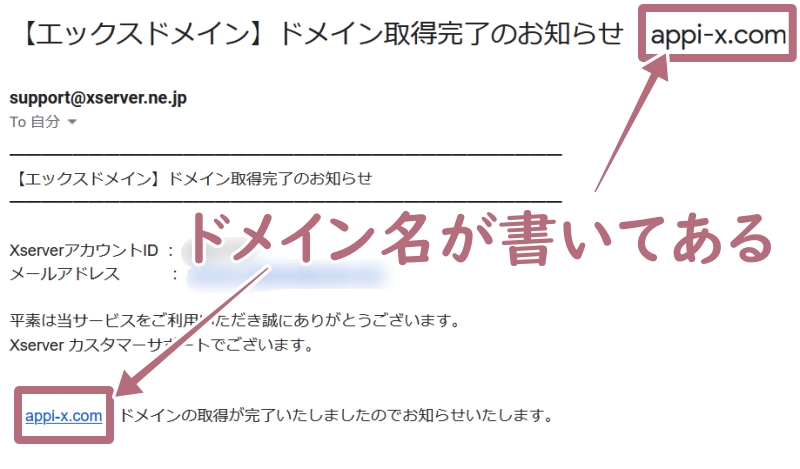
内容に間違いがなければ、「確認画面へ進む」をクリック。
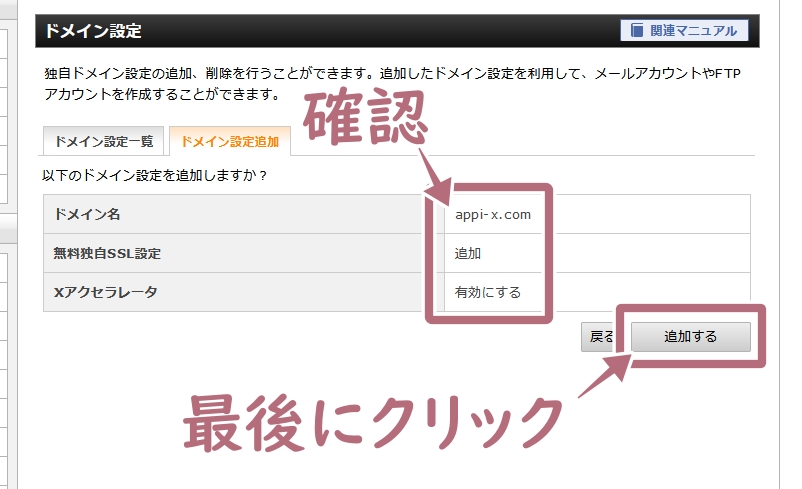
設定が完了したら、設定内容の確認画面になるよ。
ここでは「無料独自SSL設定」の欄に注目してほしい。
この欄が「設定済」になってれば問題ないんだけど、もし設定ができてない場合は別途で作業が必要になるので。
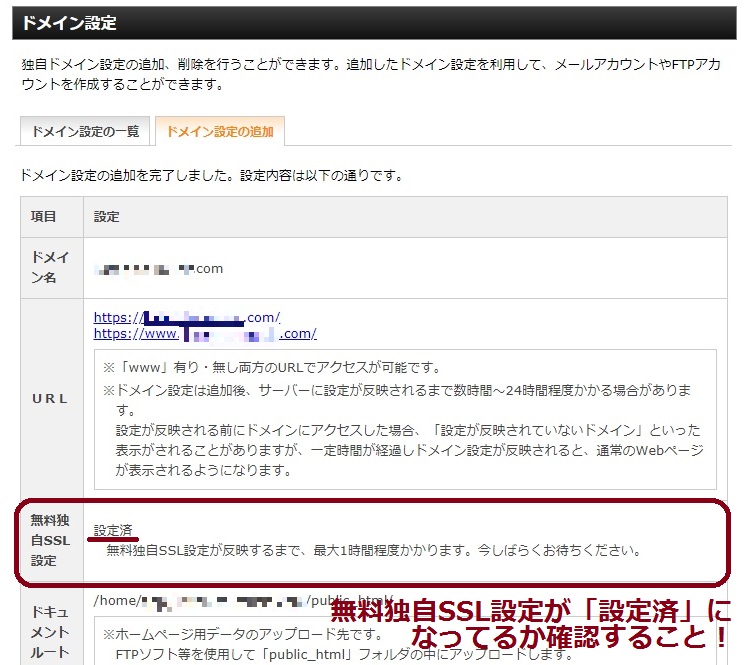
終わりに
ということで、エックスサーバーに独自ドメインを追加する方法でした!
エックスドメインで独自ドメインを契約した場合、工程が少なくてすぐ終わるので、あなたも是非やってみてね。
また、「このページを見てもやり方がわからない」という場合は、あっぴまで連絡してね。
 ラッコさん
ラッコさんお気軽に連絡してください
さて。
次の工程は、いよいよワードプレスのインストール!
続きはこちらから↓
【NEXT】エックスサーバーにWordPressを自動インストールする方法!手順を初心者向けに解説



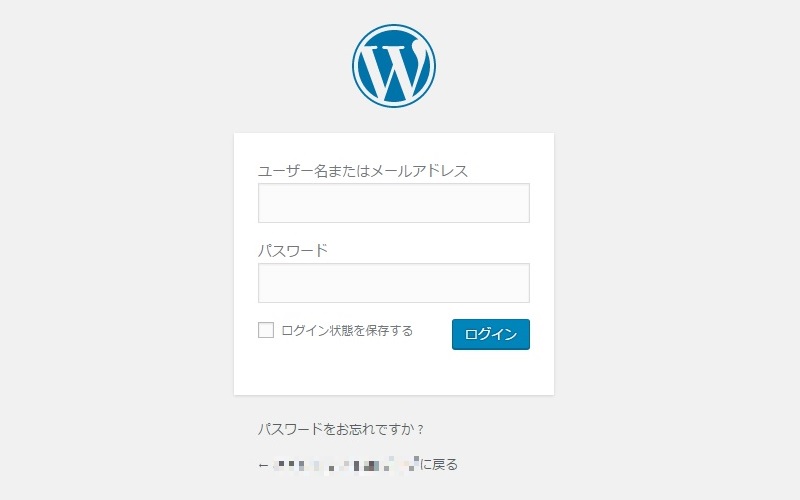
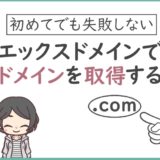

[…] マイペーシストあっぴの趣味ブログアフィリエイト備忘録 […]